In tegenstelling tot andere spreadsheetprogramma's, Excel 2010biedt een reeks functies voor het automatisch verwerken van allerlei datum- en tijdformaten. De functie Tijd neemt gewone waarden en geeft deze in tijdnotatie weer, zodat gebruikers gemakkelijk complexe bewerkingen kunnen uitvoeren over tijdswaarden. Gebruik makend van TIJD functie, kunt u de waarden in tijdnotatie weergeven,d.w.z. hr: min: sec. Het vereist drie argumenten en bepaalt automatisch de militaire tijd. Bovendien is het in staat om (AM) Ante Meridian of (PM) Post Meridian te detecteren. Het enige dat u nodig hebt, is het gegevensbereik opgeven, d.w.z. de cellocatie waar waarden worden opgeslagen of directe waarden die u wilt converteren naar TIME-indeling. U kunt ook waarden uit verschillende locaties kiezen en ze in een enkel veld omzetten met de tijdfunctie. Zoals eerder vermeld, detecteert het automatisch de waarden groter dan 12 en zet deze om in militaire tijd.
Start Excel 2010-spreadsheet waarop u waarden in tijdnotatie moet wijzigen. We hebben bijvoorbeeld een spreadsheet met velden toegevoegd; Uur, Min, en sec, zoals weergegeven in de onderstaande schermafbeelding.

Nu willen we de waarden in tijdformaat wijzigen en weergeven Tijd veld. De functie TIJD wijzigt automatisch de opgegeven waarden in uur: Min: Sec-indeling.
De syntaxis van deze functie is;
= TIJD (uur, minuut, seconde)
Het eerste argument is uur die verwijst naar de waarde van Hrs, de volgende is minuut die verwijst naar de Min-waarde en het laatste argument toont seconden.
We zullen deze formule in writhing Tijd veld als;
= TIJD (B2, C2, D2)
B2 in de functie is de locatie van de uurwaarde, C2 en D2 hebben respectievelijk betrekking op minuten en seconden.

Nu hoeft u alleen het plusteken (rechts van de cel) naar het einde van de cel te slepen om het over de Tijd veld.
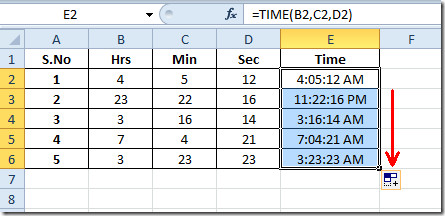
Selecteer de als u de tijdnotatie wilt wijzigen Tijd veld en navigeer naar Huis tab en van Aantal groep, klik op de vervolgkeuzeknop en selecteer Meer nummerformaten.
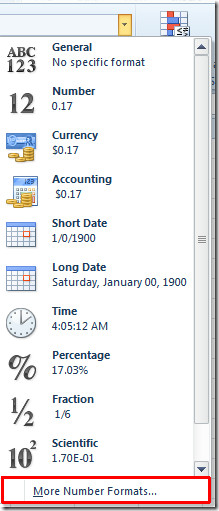
Het zal je leiden naar Cellen opmaken dialoogvenster, van Type u kunt een geschikt tijdformaat uit een grote lijst selecteren, klik OK doorgaan.
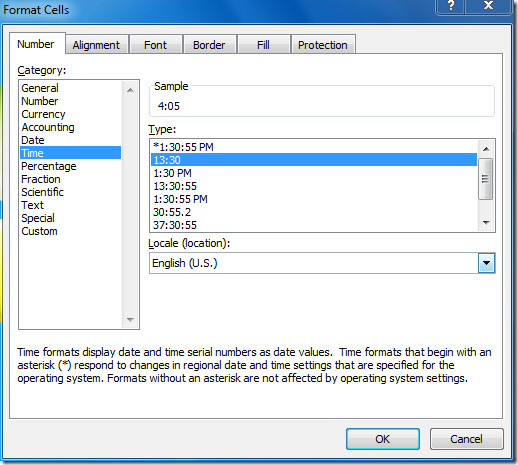
U ziet de tijd in het opgegeven formaat, zoals weergegeven in de onderstaande schermafbeelding.
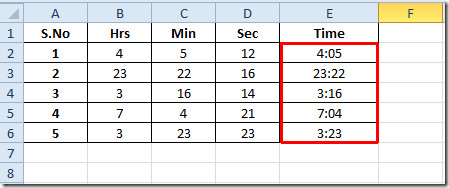
Je kunt ook eerder beoordeelde Excel bekijkenfuncties; ADRES, FEIT (factoriaal), MAX, MIN, MAXA, MINA en EXACT, Logische functies, INFO, SUMSQ, DOLLAR, SUMPRODUCT, SUMIF, COUNTIF, VLOOKUP, HLOOKUP, PMT en LEN.













Comments